Odeberte připojení VPN ve Windows 10
Tento článek vysvětluje různé metody, které můžete použít k odebrání existujícího připojení VPN, které jste nakonfigurovali ve Windows 10. Můžete použít buď Nastavení, složku Síťová připojení nebo Příkazový řádek.
reklama
Virtuální privátní sítě (VPN) jsou připojení typu point-to-point v privátní nebo veřejné síti, jako je internet. Klient VPN používá speciální protokoly založené na TCP/IP nebo UDP, nazývané protokoly tunelování, k uskutečnění virtuálního volání na virtuální port na serveru VPN. V typickém nasazení VPN klient zahájí virtuální připojení typu point-to-point k serveru vzdáleného přístupu přes internet. Server vzdáleného přístupu přijme hovor, ověří volajícího a přenese data mezi klientem VPN a privátní sítí organizace. Viz následující článek:
Jak nastavit připojení VPN v systému Windows 10
Existují tři způsoby, jak odebrat připojení VPN v systému Windows 10. Pojďme si je zopakovat.
Chcete-li odebrat připojení VPN v systému Windows 10, Udělej následující.
- Otevři aplikace Nastavení.

- Přejděte na Klepněte na Síť a internet -> VPN.

- Vpravo najděte požadované připojení a kliknutím jej vyberte.

- Nyní klikněte na Odstranit knoflík. Zobrazí se potvrzovací dialog. Klikněte na Odstranit pro potvrzení operace.

Jsi hotov!
Odstraňte připojení VPN ve Windows 10 pomocí Síťová připojení
- Otevřete klasiku Kontrolní panel aplikace.
- Přejděte na Ovládací panely\Síť a Internet\Centrum sítí a sdílení.

- Vlevo klikněte na Změnit nastavení adaptéru odkaz.

- Otevře se složka Síťové připojení.
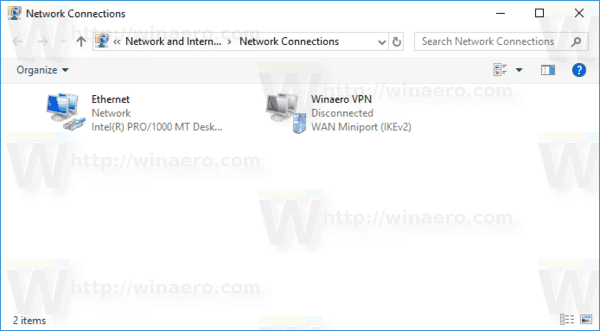
- Klepněte pravým tlačítkem na připojení VPN, které chcete odebrat, a vyberte Vymazat v kontextovém menu.
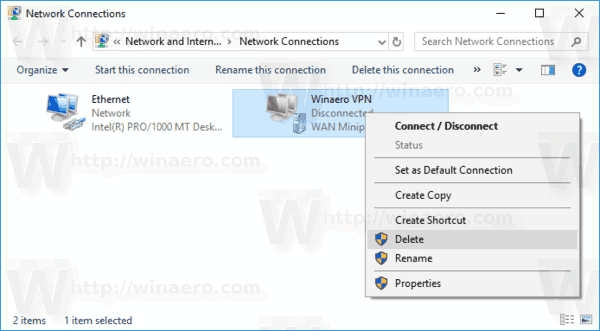
- Potvrďte kliknutím na Ano.
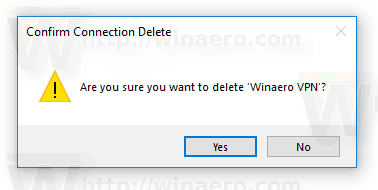
Odeberte připojení VPN v systému Windows 10 pomocí příkazového řádku
The nástroj rasphone lze použít k rychlému odstranění připojení VPN.
- Otevřete a nové okno příkazového řádku.
- Zadejte následující:
rasphone -R "Jméno"
Nahraďte část Název názvem vašeho připojení VPN, které chcete odstranit.

- Po úspěšném odstranění sítě VPN můžete zavřít příkazový řádek.
A je to!
Související příspěvky
- Zakažte VPN při roamingu ve Windows 10
- Zakažte VPN přes měřené připojení ve Windows 10
- Jak odpojit VPN ve Windows 10
- Jak se připojit k VPN ve Windows 10
- Jak nastavit připojení VPN v systému Windows 10
